Pasek gier Xbox nie działa lub nie otwiera się w systemie Windows 11/10
Jak być może już wiesz, firma Microsoft(Microsoft) dodała nową funkcję w aplikacji Xbox dla systemu Windows o nazwie Pasek gier(Game) , która jest dostarczana w pakiecie z aplikacją Xbox . Pasek gier Xbox wyskakuje przy każdym uruchomieniu gry i jest przeznaczony dla użytkowników do robienia filmów i migawek z gry. Jest to podobne do tego, co ludzie mogą robić na Xbox One , a wiesz co? To działa. Nie wspominając o tym, że jeśli pasek gier(Game) nie uruchamia się automatycznie dla określonej gry, użytkownicy mogą dodać tę grę za pomocą obszaru ustawień.
Pasek gier Xbox nie działa
Teraz możemy zobaczyć, dlaczego niektórzy ludzie lubią korzystać z paska gier(Game) , więc kiedy zaczęły pojawiać się raporty o niemożności uruchomienia oprogramowania, musieliśmy znaleźć sposób na wprowadzenie kilku poprawek tu i tam.
Jeśli nakładka paska gier(Game) Xbox nie działa w Windows 11/10 , wykonaj następujące czynności:
- Zajrzyj do obszaru Ustawienia
- Włącz pasek gier za pomocą (Game)Edytora rejestru(Registry Editor)
- Napraw lub zresetuj pasek gier Xbox
- Ustawienia klawiszy skrótów aplikacji Xbox
- Zresetuj aplikację Xbox
- Zainstaluj ponownie aplikację Xbox
Aby dowiedzieć się o nich więcej, czytaj dalej.
1] Spójrz na obszar Ustawienia
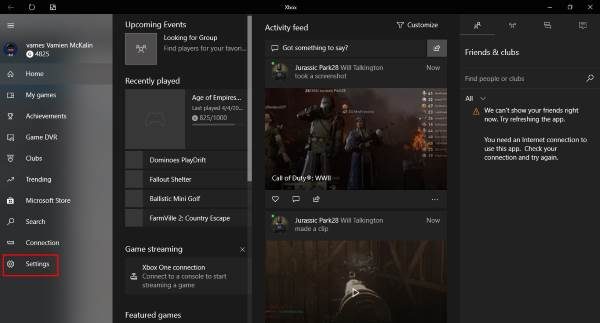
Znajdź aplikację Xbox , wyszukując ją w Cortanie(Cortana) , a następnie uruchom ją z wyników. Wybierz opcję Ustawienia(Setting) z panelu menu po lewej stronie, a następnie kliknij opcję DVR z gry(Game DVR) za pomocą zakładek menu powyżej.
Zobaczysz teraz komunikat „ Odwiedź Ustawienia systemu Windows, aby dostosować ustawienia DVR z gry. (Visit Windows Settings to adjust Game DVR settings.)” Kliknij(Click) go i poczekaj na uruchomienie aplikacji Ustawienia . (Settings)Wybierz Pasek gier( Game bar) i upewnij się, że opcja nagrywania klipów z gier i robienia zrzutów ekranu jest włączona.
Pamiętaj też, aby zaznaczyć pole „ Otwórz pasek gry za pomocą tego przycisku na kontrolerze. (Open Game bar using this button on a controller.)Po zakończeniu naciśnij klawisz Windows Key + G , aby uruchomić pasek gier.
2] Włącz(Switch) pasek gier(Game) za pomocą Edytora rejestru(Registry Editor)
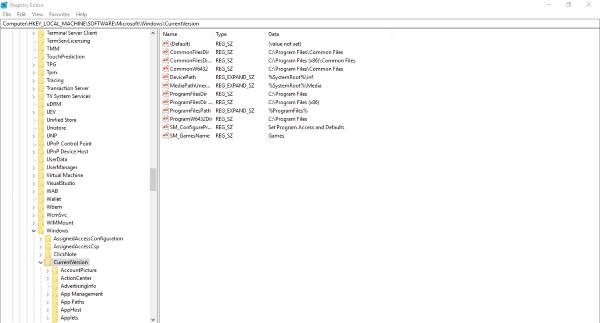
Możliwe jest przejście do paska gier za pomocą (Game)Edytora rejestru(Registry Editor) w Windows 11/10 . W tym celu wykonaj następujące czynności:
Uruchom(Fire) okno dialogowe Uruchom(Run) , naciskając klawisz Windows Key + R , a następnie wpisz regedit i naciśnij Enter . Przejdź(Navigate) do następującego klucza:
HKEY_CURRENT_USER\SOFTWARE\Microsoft\Windows\CurrentVersion\GameDVR
Teraz kliknij prawym przyciskiem myszy AppCaptureEnabled DWORD i wybierz Modyfikuj(Modify) . Oto rzecz, jeśli wartość DWORD wynosi 0, ustaw ją na 1 i zapisz.
Następnym krokiem jest więc udanie się do następującego klucza
HKEY_CURRENT_USER\System\GameConfigStore
i pamiętaj, aby kliknąć prawym przyciskiem myszy GameDVR_Enabled DWORD i wybrać Modyfikuj(Modify) . Tutaj musisz wpisać 1 w polu tekstowym, jeśli jest ustawione na 0.
Na koniec zapisz i uruchom ponownie Windows 11/10 .
3] Napraw lub zresetuj pasek gier Xbox
Aby naprawić lub zresetować pasek gier Xbox w systemie Windows 11/10:
- Otwórz Windows Settings > Apps > Apps i funkcje
- Wyszukaj pasek wyszukiwania konsoli Xbox(Xbox Search Bar) na liście aplikacji(Apps)
- Kliknij Opcje zaawansowane
- Tutaj możesz zresetować lub naprawić pasek gier Xbox(Xbox Game Bar) .
4] Ustawienia klawiszy skrótu aplikacji Xbox
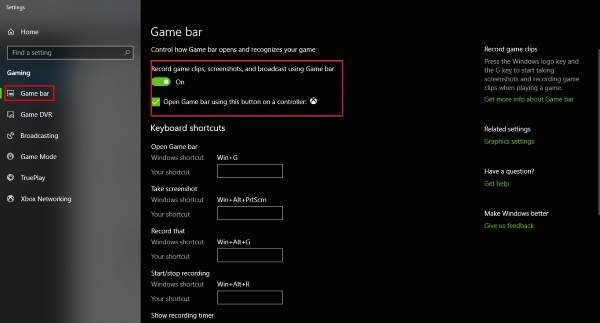
Czy(Are) jesteś pewien , że skróty klawiszowe paska gier(Game) nie zostały ponownie skonfigurowane? Możemy to wiedzieć, uruchamiając ponownie aplikację Xbox(Xbox app) , przechodząc do Ustawień(Settings) i jeszcze raz wybierając Game DVR. Kliknij opcję Ustawienia systemu Windows(Windows Settings) , a następnie wybierz Pasek gier(Game bar) i upewnij się, że wszystkie skróty klawiszowe są ustawione.
Jeśli tak nie jest, po prostu zrób to sam i odejdź stamtąd.
5] Zresetuj aplikację Xbox
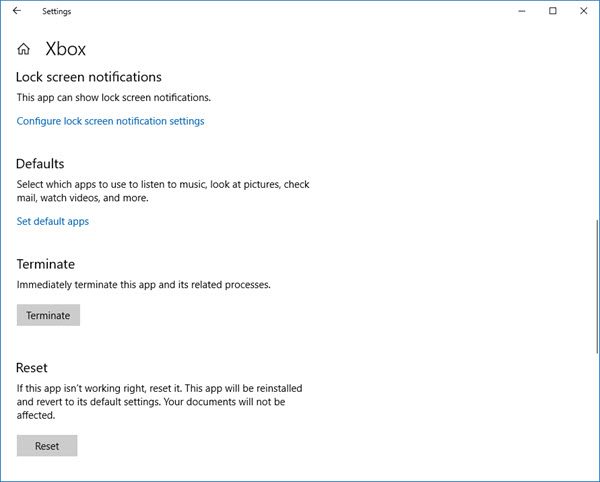
Jeśli pasek gier Xbox(Xbox Game) nie działa, możesz zresetować aplikację(App) i zobaczyć. Będziesz mógł to zrobić poprzez Settings > Aplikacje(App) > Xbox > Ustawienia zaawansowane > Reset .
6) Ponownie zainstaluj aplikację Xbox
Kliknij (Click)Windows Key + S , a następnie wpisz Powershell w polu wyszukiwania. Kliknij prawym przyciskiem myszy program, gdy się pojawi, i otwórz go jako Administrator . Wykonaj następujące polecenie:
Xbox app: Get-AppxPackage *xboxapp* | Remove-AppxPackage
Powinno to usunąć aplikację Xbox z komputera z systemem Windows 10.
Aby go odzyskać, uruchom sklep Microsoft Store(Microsoft Store) , wyszukaj go, a następnie pobierz i zainstaluj.
Jak naprawić, że pasek gier Xbox nie działa?
Jeśli pasek gier Xbox(Xbox Game) nie działa na komputerze z systemem Windows 11/10, musisz sprawdzić Ustawienia, aby znaleźć niewłaściwy. Następnie możesz włączyć pasek gry za pomocą (Game)Edytora rejestru(Registry Editor) , sprawdzić ustawienie skrótu aplikacji Xbox itp. Na koniec możesz zresetować lub ponownie zainstalować aplikację Xbox , aby ponownie działała.
Jak włączyć pasek gier Xbox w (Xbox)Windows 11/10 ?
Możesz włączyć pasek gier Xbox w (Xbox)Windows 11/10 za pomocą Ustawień(Settings) . Alternatywnie możesz użyć Edytora rejestru(Registry Editor) , aby zrobić to samo. W zależności od metody musisz znaleźć ustawienia paska gier(Game) lub utworzyć Game DVR_Enabled w GameConfigStore w HKCU .
Hope this helps!
Related posts
Jak grać w dowolną grę Xbox na komputerze z systemem Windows 11/10?
Włącz lub wyłącz Game DVR lub Game Bar w Windows 11/10
Xbox Game Pass nie działa w systemie Windows 11/10
Napraw gry Xbox nie instalują się na komputerze z systemem Windows 11/10
Włącz lub wyłącz automatyczne uruchamianie aplikacji Xbox w systemie Windows 11/10
Jak zatrzymać powiadomienia o osiągnięciach Xbox w systemie Windows 11/10?
Dostosuj monitor, aby uzyskać lepszą rozdzielczość ekranu w systemie Windows 11/10
Jak korzystać ze Spotify w grach komputerowych za pośrednictwem konsoli Xbox Game Bar na komputerze z systemem Windows?
Microsoft Intune nie synchronizuje się? Wymuś synchronizację usługi Intune w systemie Windows 11/10
Jak zmierzyć czas reakcji w systemie Windows 11/10?
Jak otworzyć nakładkę Xbox? Jaki jest skrót paska gier Xbox?
Napraw Crypt32.dll nie znaleziony lub brakujący błąd w systemie Windows 11/10
Jak usunąć okno mowy w grze Xbox?
Jak stworzyć wykres radarowy w Windows 11/10?
Jak dodać Edytor zasad grupy do systemu Windows 11/10 Home Edition?
Urządzenie odtwarzające HDMI nie wyświetla się w systemie Windows 11/10
Brak trybu gry w systemie Windows 11/10
Jak zamienić dyski twarde w systemie Windows 11/10 za pomocą funkcji Hot Swap?
Jak wyświetlić panel Szczegóły w Eksploratorze plików w systemie Windows 11/10?
Najlepsze darmowe oprogramowanie ISO Mounter dla Windows 11/10
